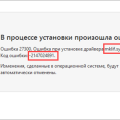Качество шрифтов в Windows — один из самых важных аспектов визуального оформления работы на компьютере. Однако, не всегда системные шрифты в Windows отображаются идеально. Иногда, пользователи сталкиваются с проблемами визуализации шрифтов, наподобие неровного качества или несоответствия размеров. В таких случаях, вам может потребоваться вмешательство и восстановление нормальной работы шрифтов. В этой статье мы поделимся полезными советами и инструкциями, как исправить шрифты в Windows.
1. Проверьте установленные шрифты
Перед тем как внести изменения, полезно проверить, какие шрифты установлены в вашей операционной системе. Для этого откройте панель управления и выберите раздел «Шрифты». Здесь вы увидите все установленные шрифты и сможете проверить их целостность.
2. Обновите драйверы видеокарты
Некачественное отображение шрифтов может быть связано с проблемами в работе видеокарты. Обновление драйверов видеокарты может помочь исправить эту проблему. Для этого воспользуйтесь менеджером задач и найдите раздел «Обновление драйвера».
3. Измените настройки ClearType
ClearType — технология сглаживания шрифтов, разработанная Microsoft для улучшения читаемости. Если у вас проблемы с шрифтами, попробуйте изменить настройки ClearType. Для этого перейдите в раздел «Параметры ClearType» и следуйте инструкциям на экране.
Почему шрифты в Windows могут быть некорректными и как это исправить
Также проблемы с шрифтами могут возникать из-за отсутствия или повреждения системных файлов, а также некорректной установки или обновления операционной системы. В некоторых случаях проблемы с отображением шрифтов могут быть связаны с настройками видеодрайвера или совместимостью с установленными программами.
Чтобы исправить проблемы с отображением шрифтов в Windows, можно выполнить несколько действий:
- Проверить наличие и правильность установки нужных шрифтов.
- Обновить операционную систему и установить все предлагаемые обновления.
- Проверить настройки видеодрайвера и при необходимости обновить его.
- Установить совместимый софт.
Если проблема не устраняется после выполнения перечисленных действий, рекомендуется обратиться к специалисту или в техническую поддержку операционной системы.